Sarcina unui antivirus este esențială pentru a detecta și distruge toți potențialii viruși și viermi care locuiesc în sistemul computerului dvs. Pe de altă parte, un firewall acționează ca o barieră între toate amenințările externe și le împiedică să pătrundă în primul rând în sistemul computerului, blocându-le chiar acolo. De aceea, într-un fel, un firewall poate fi considerat mai puternic și mai util decât software-ul antivirus.
Dacă sunteți extrem de preocupat de securitatea sistemului dvs., atunci trebuie să aveți un Firewall activat în sistemul dvs. Cu toate acestea, uneori, se întâmplă ca regulile definite pentru firewall-ul nostru să fie mult prea stricte și, prin urmare, chiar tind să blocheze cererile legitime. Prin urmare, puteți lua în considerare dezactivarea firewall-ului pentru o perioadă de timp. De aceea, astăzi, am decis să vă arătăm metoda de dezactivare a firewall-ului în Oracle Linux 8.
Metoda de dezactivare a firewall-ului în Oracle Linux 8
Pentru a dezactiva paravanul de protecție în Oracle Linux 8, trebuie să efectuați toți pașii care sunt discutați aici.
Pasul 1: verificați starea curentă a demonului firewall în Oracle Linux 8
Mai întâi, trebuie să verificăm dacă Firewall-ul este activat în prezent în sistemul nostru Oracle Linux 8 sau nu. Deoarece dacă Firewall-ul este deja dezactivat, atunci nu va mai avea niciun rost să efectuați această procedură. Daemon-ul Firewall este un proces care este responsabil pentru funcționarea corectă a Firewall-ului nostru. Acest proces continuă să ruleze în fundal dacă Firewall-ul este activat pe orice sistem bazat pe Linux. Prin urmare, pentru a verifica dacă Firewall-ul este activat sau nu în sistemul nostru Oracle Linux 8, vom verifica starea Daemon-ului Firewall executând următoarea comandă:
$ sudo systemctl status firewalld
Firewall-ul a fost activat în prezent în sistemul nostru Oracle Linux 8, motiv pentru care starea Daemon-ului nostru Firewall a fost „activă (rulează)”, așa cum se arată în imaginea de mai jos:
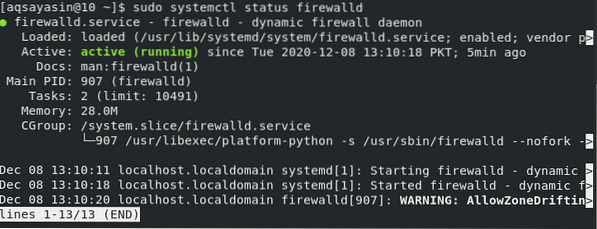
Pasul 2: Opriți Daemon-ul Firewall în Oracle Linux 8
Când ne-am asigurat că paravanul nostru de protecție este activat sau starea demonului nostru de paravan de protecție este „activ (rulează)”, putem încerca cu ușurință să ne dezactivăm paravanul de protecție. Dar înainte de a încerca să-l dezactivăm, trebuie să oprim mai întâi Daemon-ul Firewall cu ajutorul următoarei comenzi:
$ sudo systemctl stop firewalld
Dacă această comandă reușește să oprească Daemon-ul Firewall, atunci sistemul dvs. Oracle Linux 8 vă va transmite controlul terminalului dvs. fără a afișa niciun mesaj pe acesta, așa cum se arată în imaginea de mai jos:

Pasul 3: Dezactivați Daemon-ul Firewall în Oracle Linux 8
Odată ce Daemon-ul Firewall a fost oprit cu succes, următorul pas este dezactivarea acestuia. Un punct important care trebuie remarcat aici este că s-ar putea să vă confruntați cu anumite erori dacă încercați să dezactivați Daemon-ul Firewall fără a-l opri mai întâi. Vă recomandăm să respectați toți pașii, așa cum am descris în acest articol. Putem dezactiva în mod convenabil Daemon-ul Firewall acum executând următoarea comandă:
$ sudo systemctl dezactivează firewalld
Dezactivarea Daemon-ului Firewall va afișa cele două mesaje afișate în imaginea de mai jos și, de asemenea, va dezactiva imediat Daemon-ul Firewall.

Pasul 4: Verificați dacă paravanul de protecție a fost dezactivat în Oracle Linux 8 sau nu
Până acum, paravanul de protecție din sistemul Oracle Linux 8 a fost dezactivat cu succes. Cu toate acestea, trebuie să îl verificăm. Putem verifica pur și simplu acest lucru uitându-ne la starea actuală a demonului Firewall cu următoarea comandă:
$ sudo systemctl status firewalld
Acum că firewall-ul nostru a fost dezactivat, starea demonului nostru de firewall va fi „inactiv (mort)”, așa cum se arată în imaginea de mai jos:
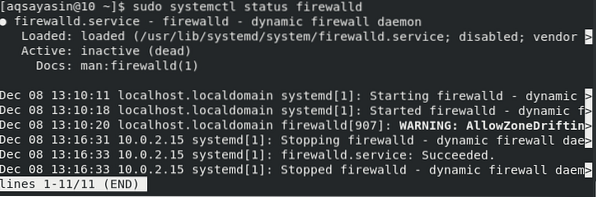
Punct bonus
În general, un utilizator alege să dezactiveze paravanul de protecție numai atunci când încearcă să efectueze o sarcină importantă, iar paravanul de protecție provoacă o piedică în acea sarcină. Cu toate acestea, odată ce acel utilizator a terminat cu acea sarcină, se recomandă să activați din nou paravanul de protecție. Prin urmare, dacă ați dezactivat anterior Firewall-ul, îl puteți activa executând mai întâi următoarea comandă:
$ sudo systemctl activează firewalldOdată ce ați reușit să executați această comandă, următorul pas este să porniți din nou Firewall Daemon executând comanda menționată mai jos:
$ sudo systemctl pornește firewalldDupă efectuarea celor doi pași de mai sus, puteți chiar să verificați dacă paravanul de protecție a fost activat cu succes sau nu. Acest lucru poate fi completat verificând starea acestuia. Dacă Paravanul de protecție a fost activat cu succes, atunci veți vedea următoarea stare pe terminal:
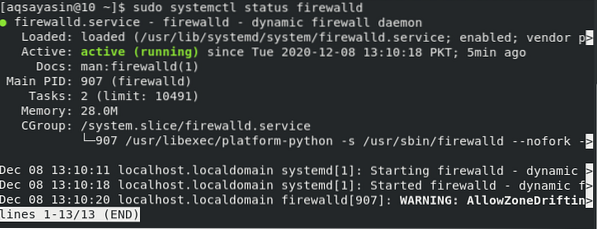
Concluzie
În acest articol, am aflat despre utilizarea firewall-urilor în secțiunea de introducere. Cu acea explicație introductivă, am reușit să ne dăm seama cât de importantă este utilizarea unui firewall pe un sistem informatic. Cu toate acestea, ne-am dat seama și că există unele situații în care trebuie să dezactivăm firewall-ul sistemului pentru a efectua câteva operații importante fără probleme. Prin urmare, articolul de astăzi ne-a învățat metoda de dezactivare a firewall-ului în Oracle Linux 8. Ca reamintire, am dori să precizăm din nou că, odată ce ați efectuat acea sarcină pentru care ați dezactivat paravanul de protecție, ar trebui să o activați din nou instantaneu. Pentru a ușura procesul de activare a paravanului de protecție în Oracle Linux 8, chiar am explicat metoda sa ca bonus pentru dvs. în acest articol.
 Phenquestions
Phenquestions


